

Sidify All-In-Oneをダウンロード
SoundCloudは、日本でも耳にする機会が増えてきましたが、「SoundCloudはなにができる?」「SoundCloudと音楽サブスクとの違いは?」という方も多いのではないでしょうか。この記事では、SoundCloudとは、SoundCloudの使い方や特徴について詳しく解説します。また、音楽愛好家なら絶対に見逃せないコンテンツ、SoundCloudをダウンロードする方法も合わせてご紹介していきます。

SoundCloudは、音楽に特化したYouTubeのような音楽プラットフォームです。ユーザーは自分の作った曲をアップロードして世界中に発信したり、他のユーザーがアップロードした曲を聴いたりすることができます。一般的なPC版ストリーミング音楽サービスとは違い、SoundCloudは無料な音楽共有サイトで、インストールも不要で誰でも使えます。
SoundCloudは、世界中で急速に人気が広まっていて、すでに2億人を超えるユーザーが登録しています。SoundCloudでは、ユーザーが作ったオリジナル曲や、既存の曲をアレンジしたリミックス曲を誰でも気軽にアップロードできます。
SoundCloudの一番の特徴はリミックス文化です。SoundCloudでは、既存の曲を新たなアレンジで楽しめるリミックス楽曲が豊富に揃っています。例えば、EDM界を代表するThe ChainsmokersとAvicii、ロック界のColdplayの3組による奇跡のコラボレーション。その中でも特に人気を集めているのが、「Something Just Like This」と「Levels」をミックスした「Something Just Like Levels」です。この曲はリリース以来、多くの音楽ファンを熱狂させ、再生回数は200万回を突破しました。
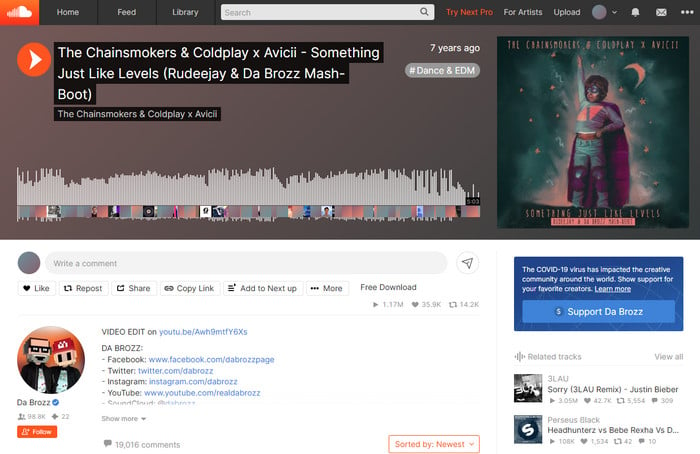
他には、プロのアーティストを目指してオリジナル曲やリミックス曲を発表しているクリエイターがたくさんいます。彼らのオリジナル楽曲や独創的なリミックス作品を楽しむことができます。SoundCloudから人気になっていった有名なアーティストでは、Billie Eilish(ビリー・アイリッシュ)、Post Malone(ポスト・マローン)、Doja Cat(ドーシャ・キャット)などがいます。皆SoundCloudでキャリアをスタートさせました。SoundCloud出身のBillie Eilishは、「Bad Guy」や「Everything I Wanted」といったヒット曲で「グラミー賞」を数回受賞しました。Billie Eilishをはじめ、多くのグラミー賞受賞者がSoundCloudでキャリアをスタートさせたことから、SoundCloudはますます注目を集めるようになりました。

SoundCloudでは、音楽の視聴、アップロードなどの機能は無料で利用できます。もしプロの音楽クリエイターとしてSoundCloudを最大限に活用したいとお考えなら、「SoundCloud Next Pro」にアップグレードするのをおすすめします。「SoundCloud Next Pro」の月額は¥825、年額は¥9,900になります。SoundCloudの「Proバージョン」は、基本的な機能に加え、高音質のトラックをアップロード、ファイル差し替え、詳細な統計データなどが利用できます。自分に合うプランを選んで、SoundCloudをもっと楽しもう!
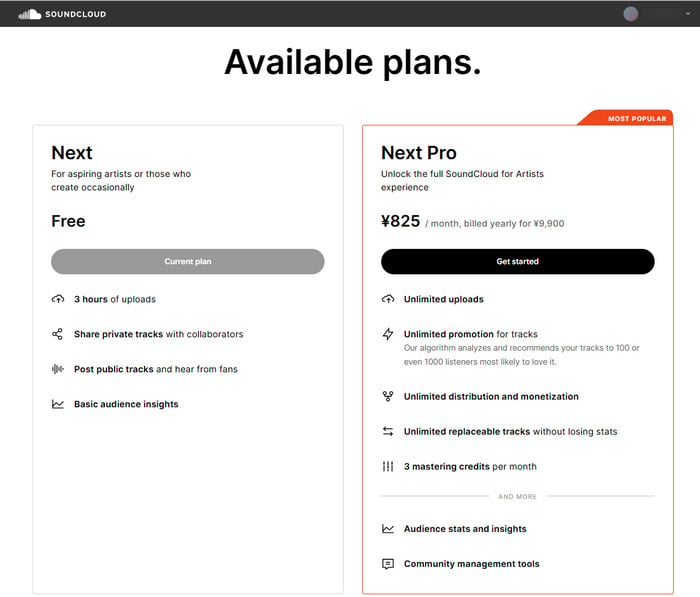
続いて、SoundCloudの使い方について簡単に説明していきます。
Step1SoundCloudにアクセスします。
Step2メールアドレスを入力して、「Continue」をクリックします。
Step3パスワードを設定してから、「Accept&ontinue」をクリックします。
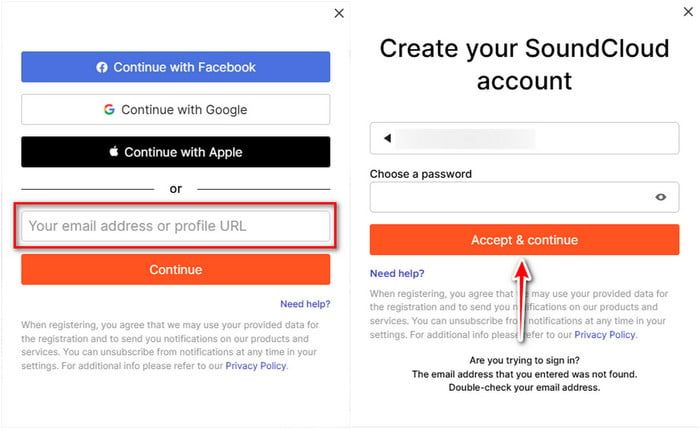
SoundCloudのFeedとは、自分がフォローしているアーティストの新しい楽曲や活動が、タイムライン上に自動的に表示される機能です。Feedを使うと、 以下のように、好きなアーティストの最新情報をいち早くキャッチすることができます。
Step1SoundCloudにアクセスします。
Step2上部にある「Feed」をクリックします。
Step3フォローしたアーティストの最新ポストを確認します。
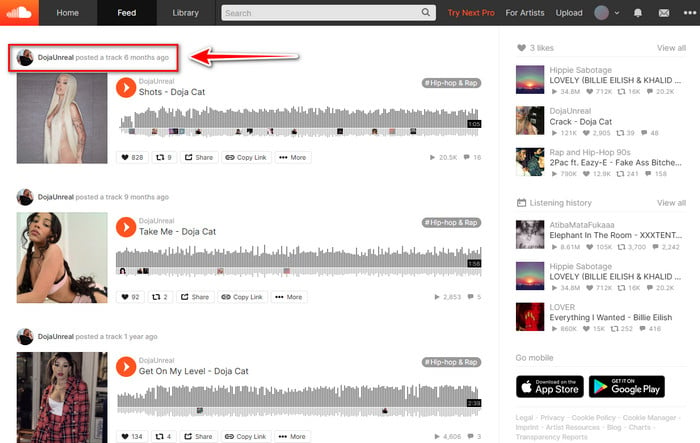
SoundCloudは、誰でも音楽をアップロードできるオープンなプラットフォームです。ここから、SoundCloudに曲をアップロードする方法をシェアします。好きな音楽や自分がリミックスした曲をSoundCloudにアップロードして、シェアしてみましょう。いつかプロのアーティストにれるかもしれません。
Step1SoundCloudの上部にある「Upload」をクリックします。
Step2アップロードしたい音楽ファイルを選択します。WAV、FLAC、AIFF、ALACフォーマットをおすすめします。
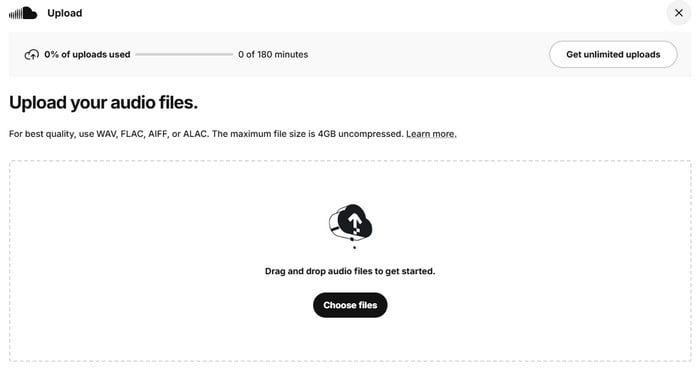
Step3トラックのタイトル、カバー、アーティストなどを設定してから、「Upload」をクリックします。
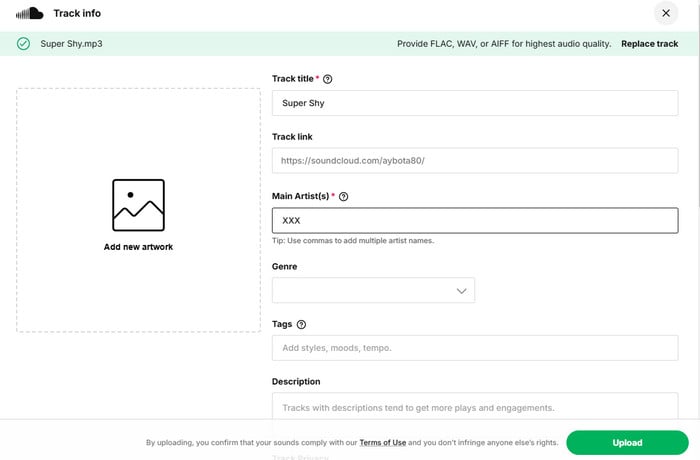
SoundCloudのブラウザ版では、著作権フリーと明記された楽曲のみダウンロード可能です。また、Soundcloud Go、Soundcloud Next Proなどの有料プランにアップロードすることでダウンロード機能を完全に利用できます。
そこでおすすめしたいのは「Sidify All-In-One」です。無料でSoundcloud、Spotify、Apple Music、Amazon Music、YouTube Music などあらゆるストリーミング音楽サービスから、好きな曲をPCにダウンロードできます。「Sidify All-In-One」は、10倍の超高速で音楽を MP3、AAC、WAV、AIFF、FLAC、ALACなどの形式に変換できます。制限なしで、いつでもどこでもSoundcloudの音楽を存分に楽しめます。個人利用の範囲内に利用してください。
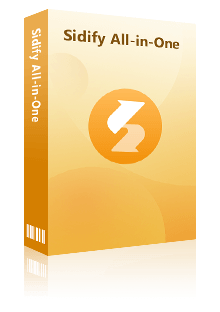
 1本のソフトで任意の音楽アプリに対応!
1本のソフトで任意の音楽アプリに対応! 音質を落さない!曲のタグ情報も保持したまま!
音質を落さない!曲のタグ情報も保持したまま! 会員プラン不問、フル曲を再生できるならすべて変換可能!
会員プラン不問、フル曲を再生できるならすべて変換可能! オンラインで聴ける曲を MP3/AAC/WAV/AIFF/FLAC/ALAC 変換!
オンラインで聴ける曲を MP3/AAC/WAV/AIFF/FLAC/ALAC 変換! 10倍速変換を実現!時間を大幅に節約。
10倍速変換を実現!時間を大幅に節約。 CD書き込み、タグ情報編集、フォーマット変換のツール!
CD書き込み、タグ情報編集、フォーマット変換のツール!Step1「音楽」画面から 「Soundcloud」を選択します。
Step2録音画面では、音楽の出力フォーマット、音質、録音の停止時間などを設定できます。
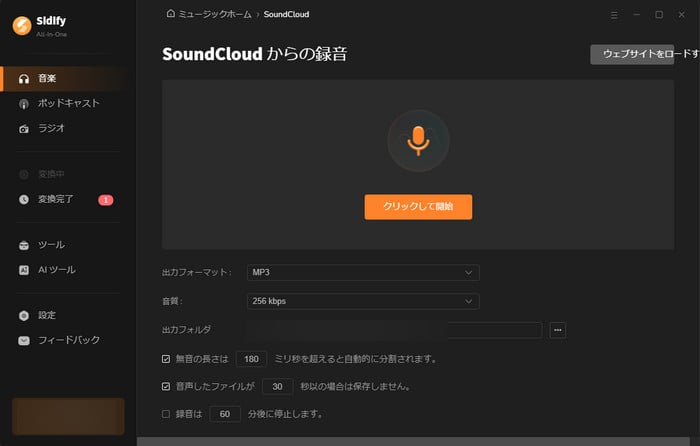
Step3「クリックし開始」をクリックします。ダウンロードしたいSoundcloud音楽を再生しながら、録音を開始します。
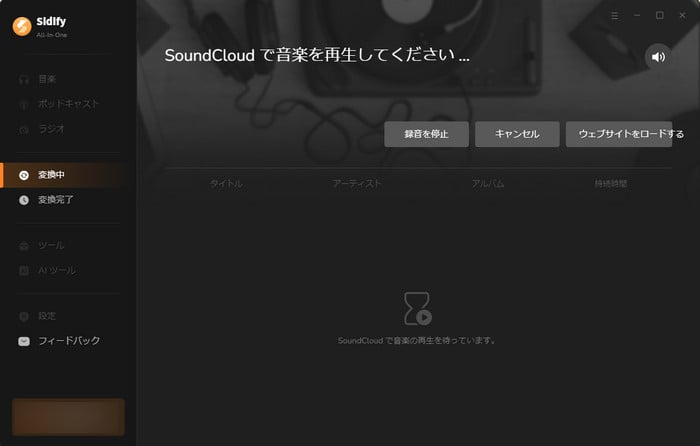
変換後、左側の「変換完了」から変換履歴を確認できます。フォルダアイコンをクリックして、パソコンから先ほどダウンロードした曲を見つけます。変換した曲は MP3/AAC/WAV/AIFF/FLAC/ALAC 形式なので、無制限に楽しめます。もちろん、他の任意のデバイス、ソフトに入れるのもできます。個人利用で思う存分に音楽を楽しめます。
続いて、SoundCloud(サウンドクラウド)に関するよくある質問にご回答します。
SoundCloudの有料プランである場合は、最高320kbpsに設定できます。SoundCloudの無料版では128kbpsになります。 高音質でSoundcloudをダウンロードし、永久保存する方法をチェック!
残念ながら、SoundCloudはまだ日本語に対応していません。現在対応しているのは、英語、スペイン語、イタリア語など9ヶ国語です。SoundCloudを日本語に表示されたい場合は、Google Chromeなどのブラウザに搭載されている翻訳機能を利用してみてください。ただし、翻訳の精度はあんまり高くないと思います。
SoundCloudでは、著作権保護のため、すべての楽曲のダウンロードが許可されているわけではありません。SoundCloudをダウンロードしたい場合、まず楽曲の詳細ページで、ダウンロードが許可されているかを確認くしましょう。
SoundCloudからダウンロードした曲は、原則的に無断転載や商用することはできません。SoundCloudで一部の楽曲は、直接アーティストに連絡し、商用利用の許可を得ることも可能ですが、あくまでも楽曲の著作権保有者が音楽を共有するためのサービスなので、すべての楽曲が自由に利用できるわけではありません。利用する前に、これらの注意点を覚えておきましょう。
関連記事: Qobuz日本上陸!Qobuzの料金・音質・ダウンロードする方法を徹底検証!TIDALとの比較も!
以上は、SoundCloudの使い方や特徴、SoundCloudをダウンロードする方法までいろいろご説明いたしました。どうですか?SoundCloudについてより深く理解できるでしょう。音楽を愛する人なら誰でも、SoundCloudを通じて新たな発見や感動を体験できるでしょう。ぜひ本記事を参考に、今すぐSoundCloudにアクセスして、自分だけの音楽体験を始めましょう!
また、SoundCloudの曲をダウンロードして永久保存したいなら、ぜひ「Sidify All-In-One」 を使ってみてください。「Sidify All-In-One」は100%安全で使えるオールインワン音楽変換ソフトです。SoundCloudがおすすめのWAV、FLAC、AIFF、ALACなど汎用なフォーマットに対応でき、ダウンロードした曲を自由に編集できます。無料体験も用意されていますので、ぜひダウンロードして使ってみてください。
ただし、試用版では、1曲つき、1分間しか変換できません。試用版の利用制限を解除するには、ライセンスキーを購入する必要があります。試用された上、気に入れば購入できます。